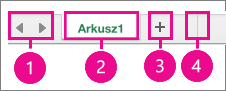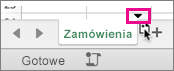Gdy zachodzi konieczność przeorganizowania danych, możesz łatwo zmienić kolejność arkuszy w skoroszycie albo przenieść lub skopiować arkusz do innego skoroszytu. Pamiętaj, że przeniesienie arkusza może spowodować, że obliczenia i wykresy oparte na danych z tego arkusza staną się niedokładne.
-
Przyciski przewijania arkusza
-
Karta arkusza
-
Dodawanie arkusza
-
Pasek podziału karty
Kopiowanie arkusza
-
Naciśnij i przytrzymaj naciśnięty klawisz OPCJA.
-
Przeciągnij kartę arkusza wzdłuż wiersza kart arkuszy w miejsce, w którym ma być wyświetlany skopiowany arkusz.
Ważne: Przed zwolnieniem klawisza OPCJA zwolnij przycisk myszy.
Kopiowanie arkusza do innego skoroszytu
-
Otwórz skoroszyt, do którego chcesz skopiować arkusz.
-
W menu Okno kliknij skoroszyt zawierający arkusz, który chcesz skopiować.
Kliknij arkusz, który chcesz skopiować.
-
W menu Edycja wskaż pozycję Arkusz, a następnie wybierz pozycję Przenieś lub kopiuj arkusz.
-
W polu Do skoroszytu wybierz skoroszyt, do którego chcesz skopiować arkusz.
Porada: Aby utworzyć nowy skoroszyt, który ma zawierać skopiowany arkusz, wybierz pozycję (nowy skoroszyt).
-
W polu Przed arkuszem kliknij arkusz, przed którym chcesz wstawić kopiowany arkusz, lub kliknij pozycję (przenieś na koniec).
-
Zaznacz pole wyboru Utwórz kopię.
-
Kliknij przycisk OK.
Przenoszenie arkusza
-
Przeciągnij kartę arkusza wzdłuż wiersza kart arkuszy w docelowe miejsce. Mała czarna strzałka wskazuje miejsce, w które zostanie przeniesiony arkusz, gdy go puścisz.
Przenoszenie arkusza do innego skoroszytu
Przestroga: Przed przeniesieniem arkusza do innego skoroszytu sprawdź wszystkie formuły i wykresy, które odwołują się do danych w tym arkuszu, ponieważ przeniesienie arkusza może spowodować błędy lub wygenerować nieoczekiwane wyniki.
-
Dopilnuj, aby obydwa skoroszyty były otwarte.
-
Przejdź do skoroszytu, do którego chcesz przenieść arkusz.
-
W menu Okno kliknij skoroszyt zawierający arkusz, który chcesz przenieść.
Kliknij arkusz, który chcesz przenieść do innego skoroszytu.
-
W menu Edycja wskaż pozycję Arkusz, a następnie kliknij pozycję Przenieś lub kopiuj arkusz.
-
W polu Do skoroszytu wybierz skoroszyt, do którego chcesz przenieść arkusz.
Porada: Aby utworzyć nowy skoroszyt, który będzie zawierał przenoszony arkusz, wybierz pozycję (nowy skoroszyt).
-
W polu Przed arkuszem kliknij arkusz, przed którym chcesz wstawić przenoszony arkusz, lub kliknij pozycję (przenieś na koniec).
-
Kliknij przycisk OK.
Zmienianie koloru karty arkusza
Kolorowanie kart arkuszy może ułatwić śledzenie informacji w dużym skoroszycie.
-
Przytrzymaj naciśnięty klawisz CONTROL i kliknij kartę arkusza.
-
Wskaż pozycję Kolor karty, a następnie kliknij odpowiedni kolor.